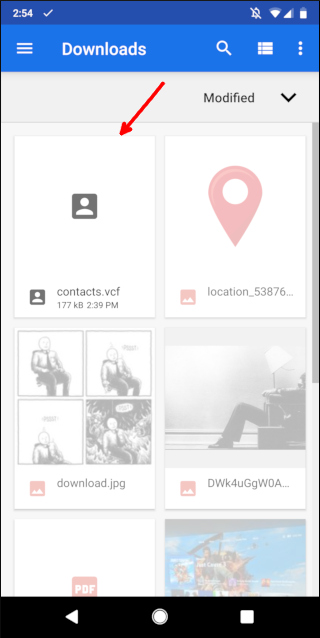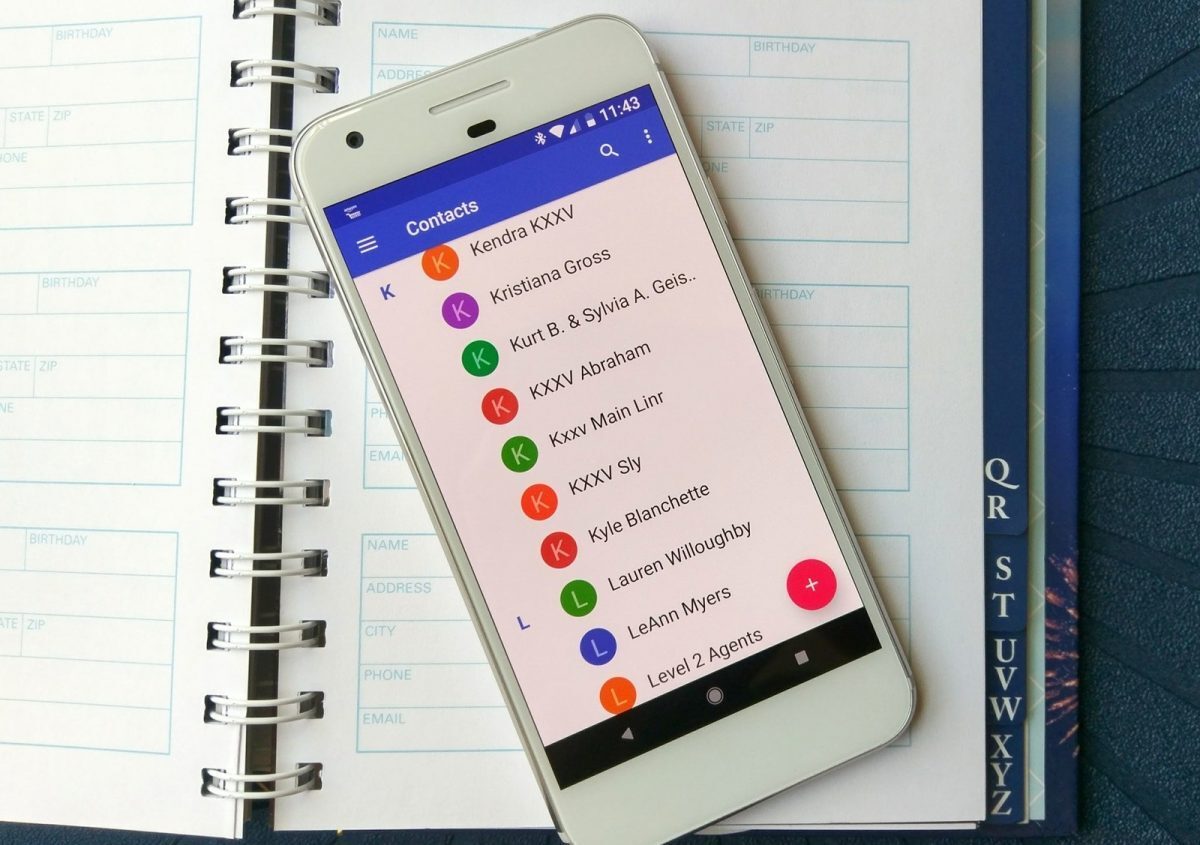وقتی گوشی جدیدی میخرید، یکی از مهمترین بخشهای گوشی قدیمی که احتمالا بخواهید تمام و کمال به گوشی جدید منتقل کنید، لیست مخاطبان است. به صورت کلی اگر گوشی خود را قبلا به صورت کامل نصب کرده باشید، به صورت آنلاین دستگاه شما با اکانت گوگلتان باید همگام شده باشد و وقتی در گوشی جدید نیز از همان اکانت استفاده کرده باشید، تمامی تنظیمات از جمله مخاطبینتان باید نمایش داده شود.
با این حال حتی اگر حالت همگامسازی غیر فعال باشد، باز هم گوگل راه حلهایی دارد تا با استفاده از آن بتوانید لیست مخاطبین خود را به گوشی جدید منتقل کنید. ما در این نوشته هم راه حل همگامسازی و هم راه حل دستی را به شما آموزش خواهیم داد.
راه ساده: همگامسازی
تقریبا تمامی دستگاههای اندرویدی که خارج از چین فروخته میشوند، همراه با سرویسهای معمول گوگل ارائه میشوند که از مهمترین این سرویسها، امکان همگام سازی گوشی با اکانت گوگل است. این گزینه در صورتی که شما با اکانت گوگل خود در اندروید ورود پیدا کرده باشید، به صورت پیشفرض فعال است. اما برای اینکه مطمئن باشید همه چیز درست انجام شده است میتوانید مراحل زیر را به نوبت پیش روید.
در نظر داشته باشید که مسیری که ما طی کردهایم، در گوشی پیکسل ۲ با اندروید ۹ خام بوده است. با این حال نباید خیلی مسیر این تنظیمات در مدلهای مختلف سیستم عامل اندرویدی که در بازار است، متفاوت باشد. اگر به هر دلیلی برنامه Google Contacts را بر روی گوشی خود ندارید، از طریق این لینک Play Store آن را دانلود کنید.
- حذف برنامههای ناخواسته از اندروید
- از طریق اپ Settings وارد Accounts شوید.
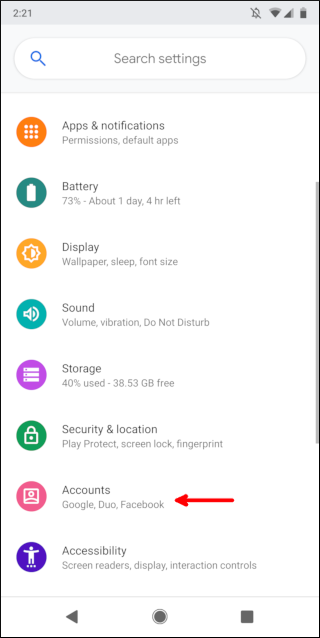
- آیکون گوگل را لمس کنید.
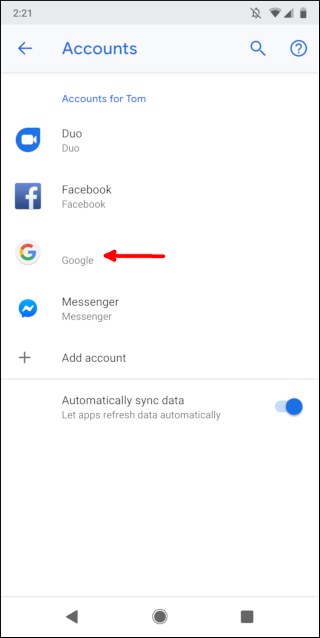
- Account Sync را لمس کنید.
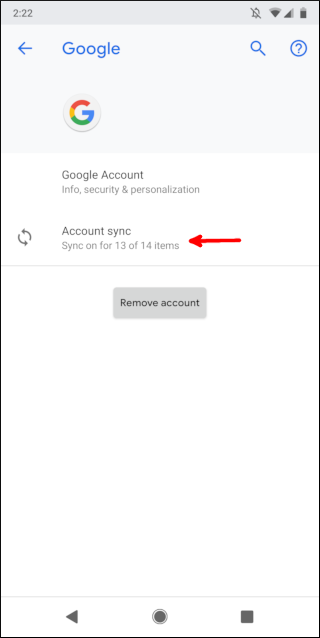
حالا مطمئن شوید که گزینه Contacts روشن باشد. در این حالت اگر به اینترنت متصل یاشید، مخاطبین شما در سیستم همگامسازی ذخیره شده است.
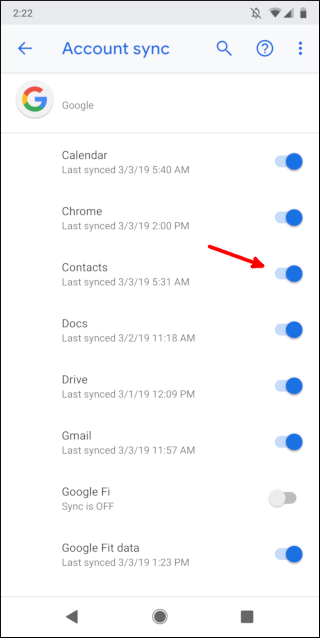
حالا اگر در گوشی جدید خود، از همین مسیر اکانتی که در این گوشی استفاده کردهاید را وارد کنید، با همگامسازی مخاطبین شما در گوشی جدید به نمایش در میآید.
روش دستی: گرفتن نسخه پشتیبان و بازآوری آن در گوشی جدید
اگر موبایل شما از سرویسهای گوگل به هر دلیلی پشتیبانی نمیکند یا اینکه به اینترنت متصل نیستید یا هر مسئله دیگری، امکان گرفتن نسخه پشتیبان با پسوند .vcf از مخاطبین وجود دارد. بعد از آن باید این فایل را در گوشی جدید بارگزار کنید. مسلما این کار با دیگر برنامههای مخاطبین هم قابل انجام است اما ما در این آموزش از Google Contacts استفاده میکنیم.
- بهترین برنامههای محافظت از اطلاعات در گوشی اندرویدی
- Google Contacts را اجرا کنید.
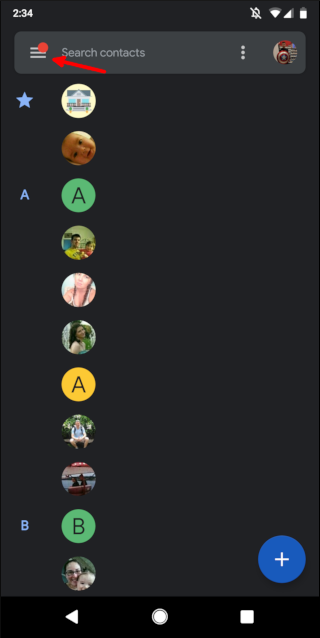
- Settings را انتخاب کنید.
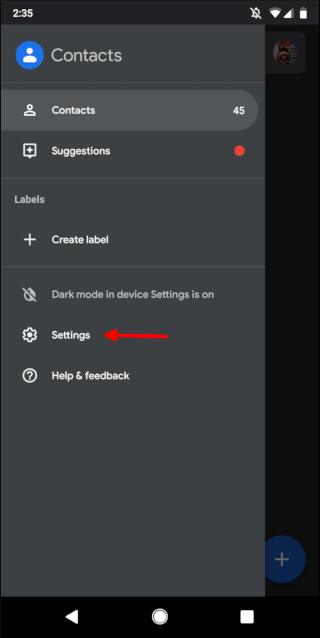
- Export را لمس کنید.
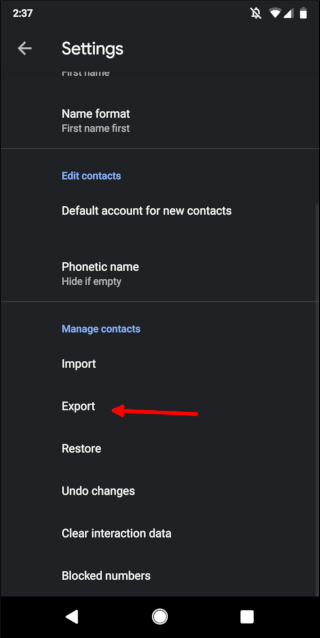
حالا با انتخاب گزینه Allow اجازه دهید که برنامه از مخاطبین شما و دیگر بخشهای گوشیتان نسخه پشتیبان بگیرد.

- با زدن گزینه Save کار انجام میشود.
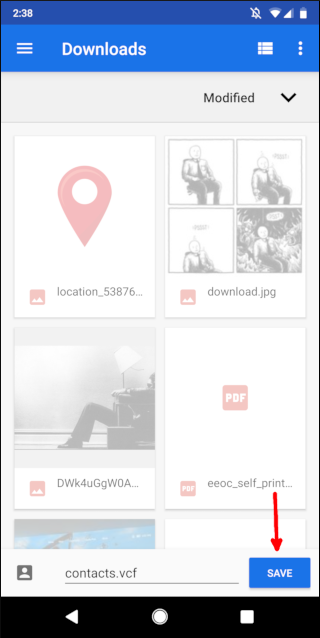
حالا میتوانید فایلی که به دست آوردهاید را از طریق انتقال به PC یا از طریق ارسال با پیامرسانهایی همچون تلگرام یا واتساپ به گوشی جدید منتقل کنید. وقتی فایل به هر شکلی به گوشی جدید رسید، در آن گوشی دوباره برنامهی Google Contacts را اجرا کنید.
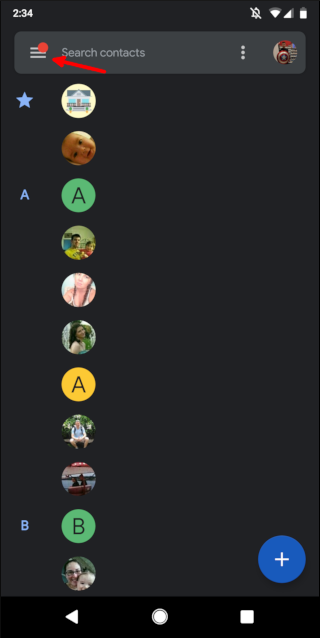
- Settings را انتخاب کنید.
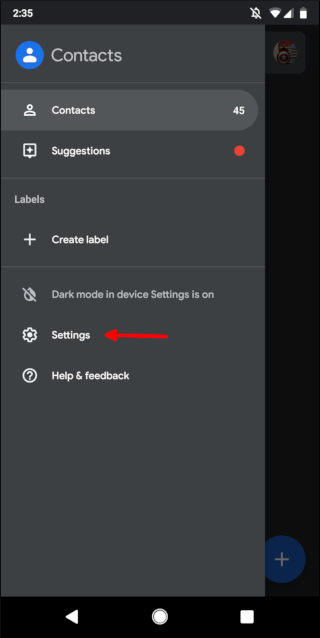
- Import را لمس کنید.
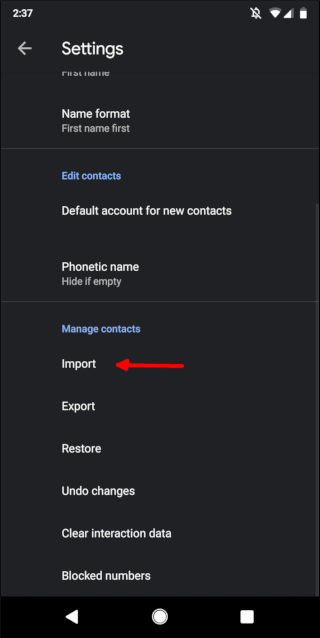
- .vcf file را انتخاب کنید.
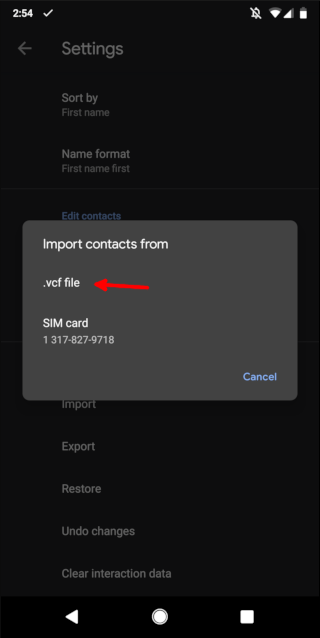
حالا آدرس فایلی که از گوشی قبلی منتقل کردید را داده و باز کنید تا مخاطبین شما در دستگاه جدید لود شود.